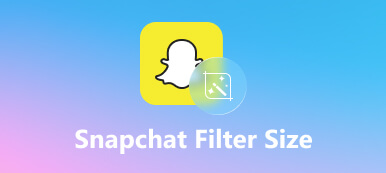Som en populær sosial plattform har Snapchat tiltrukket seg hundrevis av millioner av juniorer over hele verden. Ifølge en fersk undersøkelse er det flere og flere eldre som bruker denne appen og legger ut videoer. For øyeblikket lar Snapchat brukere legge ut opptil 60 sekunders videoer én gang. Det betyr at brukere vanligvis må trimme en Snapchat-video før publisering. Derfor vil denne veiledningen dele en fremgangsmåte med detaljer.
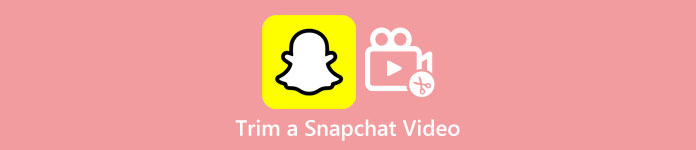
- Del 1: Hvordan trimme en Snapchat-video med innebygde funksjoner
- Del 2: Anbefalt måte å trimme en Snapchat-video uten kvalitetstap
- Del 3: Vanlige spørsmål om trimming av en Snapchat-video
Del 1: Hvordan trimme en Snapchat-video med innebygde funksjoner
Selv om Snapchat er en app for sosiale medier, kommer den med grunnleggende videoredigeringsfunksjoner, inkludert trimming av en forhåndsinnspilt eller innspilt video. Med et annet ord, du kan klippe en video på Snapchat uten ekstra apper.
Hvordan trimme en forhåndsinnspilt video på Snapchat
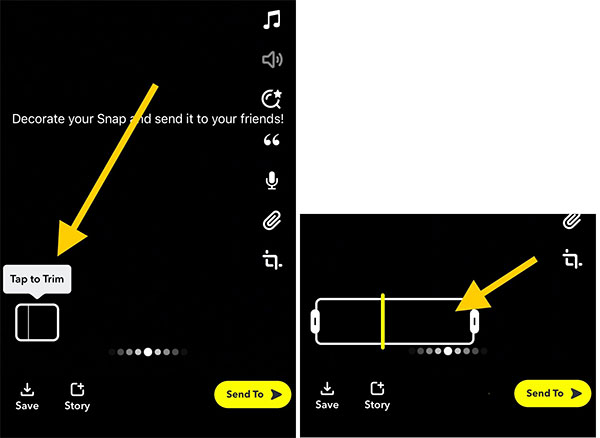
Trinn 1Kjør Snapchat-appen på håndsettet, og logg på kontoen din.
Trinn 2Trykk på Record knappen for å spille inn en video.
Trinn 3Når videoopptaket er ferdig, trykker du på Trim knappen nederst til venstre på forhåndsvisningsskjermen.
Trinn 4Deretter vil du bli presentert med tidslinjelinjen. Flytt venstre glidebryter til det nye startpunktet, og sett høyre glidebryter til den nye sluttposisjonen.
Trinn 5Til slutt trykker du på Send til knappen for å legge ut den trimmede videoen direkte på Snapchat.
Hvordan klippe en innspilt video på Snapchat
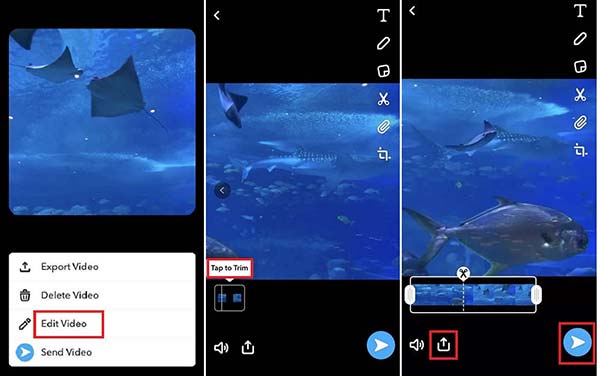
Trinn 1Hvis du har tenkt å trimme en innspilt video på smarttelefonen din for Snapchat, åpne appen for sosiale medier og last opp målvideoen fra kamerarullen eller galleriet.
Trinn 2Trykk deretter på alternativer knappen øverst til høyre, og velg Edit Video alternativet på hurtigmenyen.
Trinn 3Nå vil du se tidslinjen med redigerbare start- og sluttglidere. Flytt dem til du får ønsket klipp.
Trinn 4Deretter trykker du på Send til for å bekrefte endringene og publisere videoklippet på Snapchat.
Merknader: Dessuten lar Snapchat deg trimme musikk for å bruke til en Snap.
Del 2: Anbefalt måte å trimme en Snapchat-video uten kvalitetstap
Det kan ikke nektes at den innebygde videotrimming-funksjonen på Snapchat-appen er en praktisk måte å forkorte et videoopptak. Den kan imidlertid ikke behandle lange videoer. Dessuten kan den ikke klippe en Snapchat-video nøyaktig. Det er fornuftig at mange brukere mener at den innebygde funksjonen ikke er nyttig i det hele tatt. Som et resultat trenger du en alternativ løsning, Apeaksoft Video Converter Ultimate. Den lar deg trimme en Snapchat-video med en stor skjerm.

4,000,000 + Nedlastinger
Trim en Snapchat-video med ett klikk.
Forbedre videokvaliteten ved hjelp av AI-teknologi.
Støtter nesten alle videoformater, som MP4, MOV, AVI, etc.
Klipp eller del en video nøyaktig på tidslinjen.
Hvordan trimme en video for Snapchat med en datamaskin
Trinn 1Åpne videoenStart den beste videotrimming-programvaren når du har installert den på PC-en. Det er en annen versjon for Mac. Gå til Toolbox vinduet fra toppen av grensesnittet, og velg Video Trimmer verktøy. Klikk på Legg til knappen i midten og åpne videoen du vil legge ut på Snapchat. Eller dra og slipp videoen til grensesnittet for å åpne den direkte.
 Trinn 2Trim Snapchat-videoen
Trinn 2Trim Snapchat-videoenDet er flere måter å trimme videoen på:
Finn tidslinjen, trekk venstre glidebryter til den nye startposisjonen, og flytt høyre skyveknapp til det nye endepunktet. Du kan se tiden under mediespilleren for å få de nøyaktige rammene. Klikk på Legg til segment knappen for å bekrefte endringene.
Eller skriv inn det nye startpunktet i Sett Start feltet, og det nye endepunktet inn i Sett slutt felt. Slå den Legg til segment knapp.
Hvis du har tenkt å trimme en video og legge ut flere Snaps, klikker du på Rask split knappen og still den i henhold til ditt behov.
Du kan søke Fade inn og Fade ut effekter til videoklippet ved å merke av i avmerkingsboksene.

Når du er ferdig, flytter du til det nederste området. Klikk på Rediger og skriv inn et filnavn i Navn felt. Trekk ned Produksjon menyen, og velg et riktig videoformat. Snapchat støtter MP4 og MOV. Til slutt klikker du på Eksport for å lagre den trimmede videoen for Snapchat. Deretter kan du legge ut videoklippet til Snapchat-kontoen din.
Du vil kanskje også viteDel 3: Vanlige spørsmål om trimming av en Snapchat-video
Spørsmål 1. Kan jeg angre en splittelse på Snapchat?
Ja, alt du trenger å gjøre er å slå sammen klippene igjen ved å trykke på det første klippet og velge Slå sammen med neste klipp fra rullegardinmenyen. Eller hvis du kombinerer snapsene på nytt, kan du også bruke Snapchats Multi-Snaps-funksjon.
Spørsmål 2. Hvordan kan jeg redigere flere Snapchat-klipp?
Prøv å velge flere Snaps i Memories. Du finner mange alternativer nederst der du kan redigere, eksportere, slette eller flytte de valgte Snaps.
Spørsmål 3. Hva er det beste tredjepartsverktøyet for å trimme en Snapchat-video?
Du kan bruke forskjellig programvare på markedet for å trimme Snapchat-videoen din hvis du ønsker å utnytte mer avanserte funksjoner. Det er vanskelig å si det beste verktøyet, men du kan bestemme deg ved å vurdere programvarefunksjonene. Hvis programvaren tilbyr de fleste funksjonene du leter etter og er rimelig, vil det være den riktige programvaren for å hjelpe deg med å trimme en Snapchat-video.
Konklusjon
Nå bør du forstå hvordan du trimmer og klipp en video på Snapchat. Den innebygde trimmefunksjonen er en enkel måte å gjøre jobben på. I tillegg er den tilgjengelig for både forhåndsinnspilte og innspilte videoer. Hvis du ikke liker den innebygde funksjonen og ser etter en tredjeparts videotrimmer, er Apeaksoft Video Converter Ultimate det beste alternativet for nybegynnere på grunn av sin gode design og innebygde AI-teknologi. Hvis du har andre problemer, vennligst kontakt oss ved å legge igjen meldingen din under dette innlegget, så svarer vi raskt på det.